SVN 安装教程之服务器和客户端
SVN服务器和客户端安装教程
SVN是什么?有何用?
SVN是Subversion的简称,是一个开放源代码的版本控制系统,相较于RCS、CVS,它采用了分支管理系统,它的设计目标就是取代CVS。互联网上很多版本控制服务已从CVS迁移到Subversion。说得简单一点SVN就是用于多个人共同开发同一个项目,共用资源的目的,就是说,打个比方,一个团队五个人,每人负责一个模块,五个人可以在实践各地不同角落,只要每次把做好的模块在上传到svn服务器之前更新一下就能达到项目自动完全整合,说起来就是团队开发更加便利了。
Subversion服务器 的下载地址在apache网站。地址为
http://subversion.apache.org/packages.html
一.打开连接之后,你可以看到如下界面,选中箭头所指
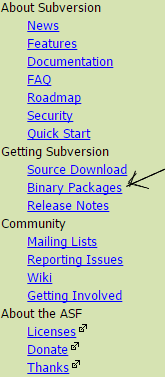
2.然后往下拉到最低端,可以看到如下图所示。
这是二进制文件包的下载地址,你可在左侧的导航栏找到源代码,文档的下载地址.
windows操作系统下面的二进制文件包一共有6种,如图,选中红色标记。
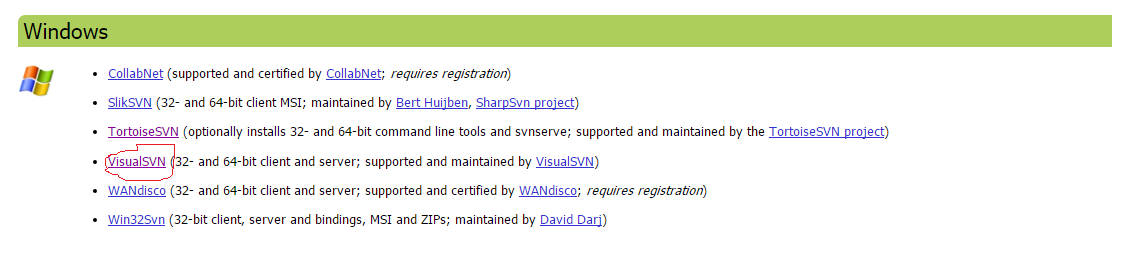
个人认为最好用VisualSVN server 服务端和 TortoiseSVN客户端搭配使用.
点开上面的VisualSVN连接,下载VisualSVN server,如图
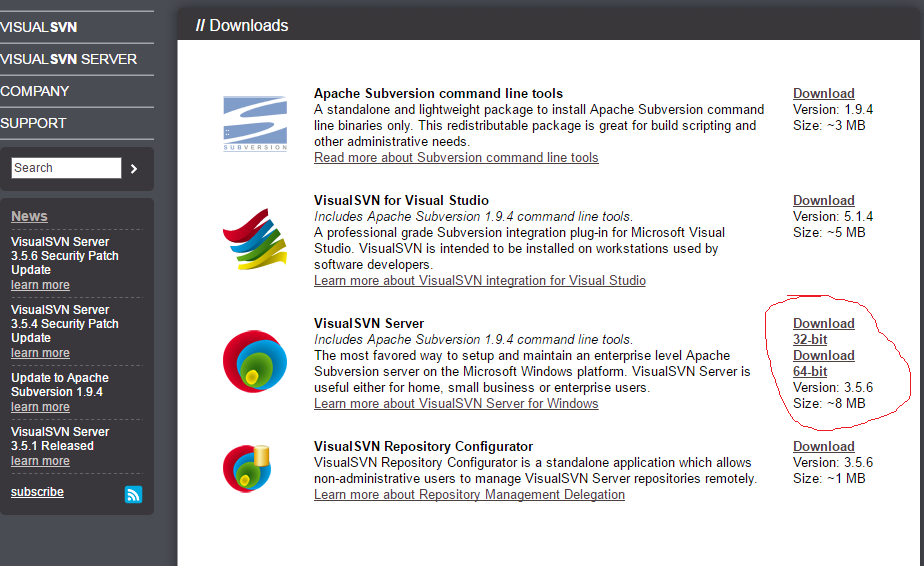
4.接着点击下面链接下载TortoiseSVN客户端,官网下载地址:http://tortoisesvn.net/downloads.html
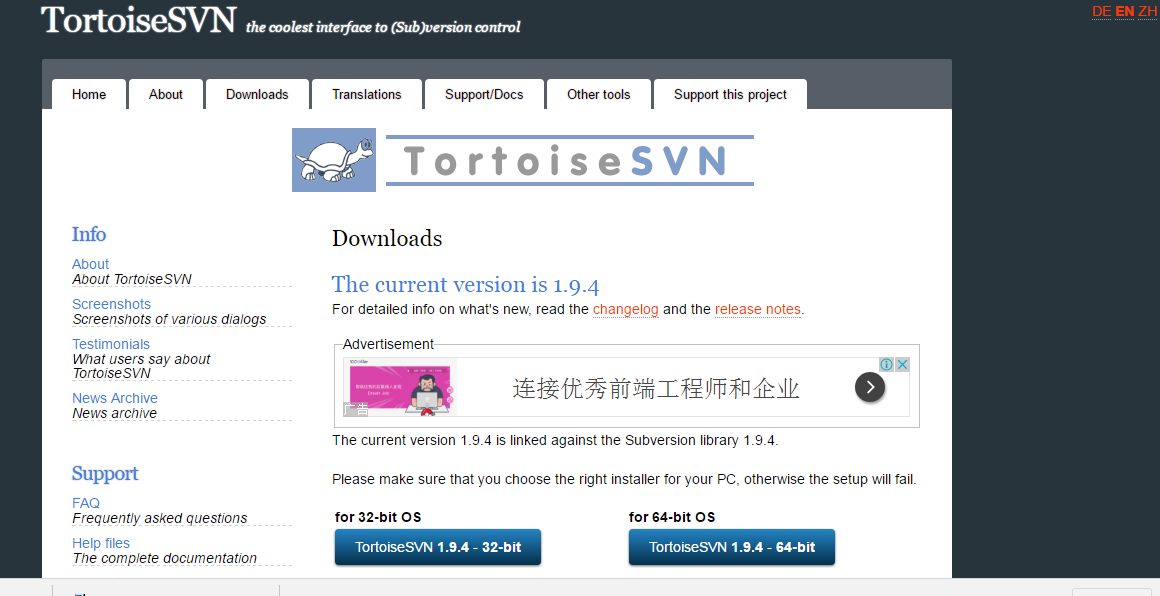
注意下载跟你电脑匹配的安装包,在页面的下面你还可以找到语言包,如图:
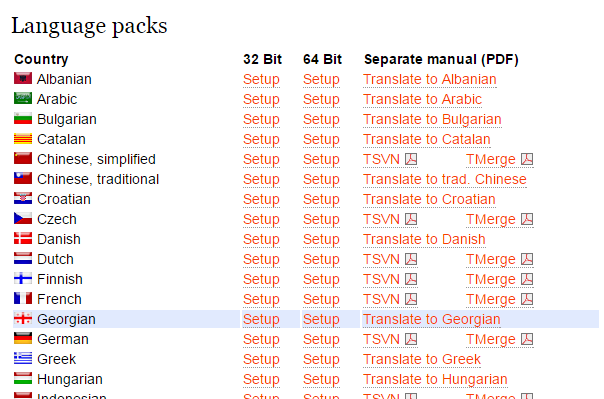
下载完成后,应该有这些安装包,如图:
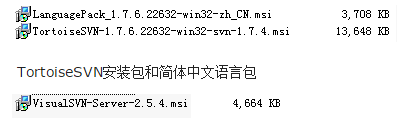
找到TortoiseSVN 客户端安装包先安装TortoiseSVN的安装包,双击TortoiseSVN安装包,如图

点击next
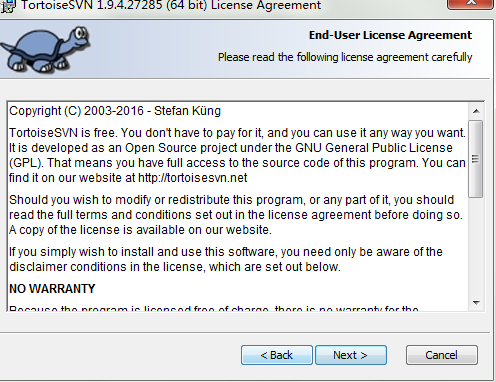
点击next
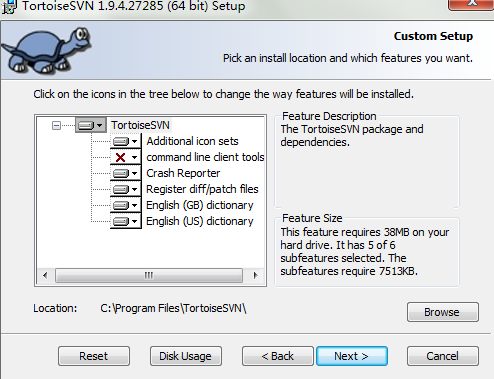
这个地方你点击Browse可以把安装路径改一下,然后点击next
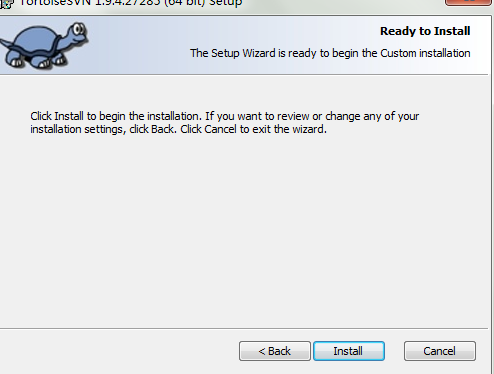
点击Install
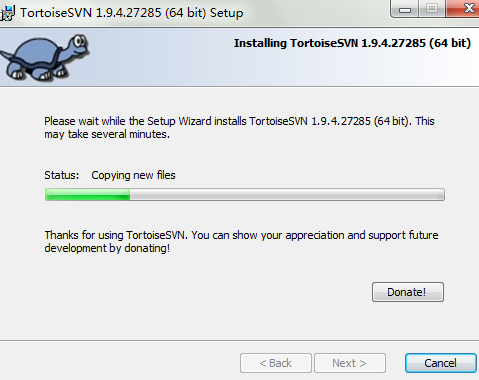
这个过程有点长。。。。。。。。。
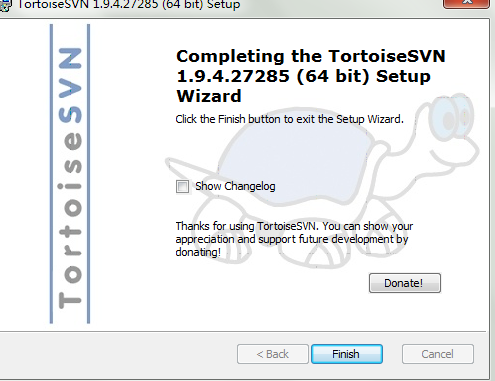
点击Finish,安装客户端完成
找到VisualSVN server安装包开始安装VisualSVN server的安装包,双击VisualSVN server安装包,如图点击next

勾选接受协议,点击next
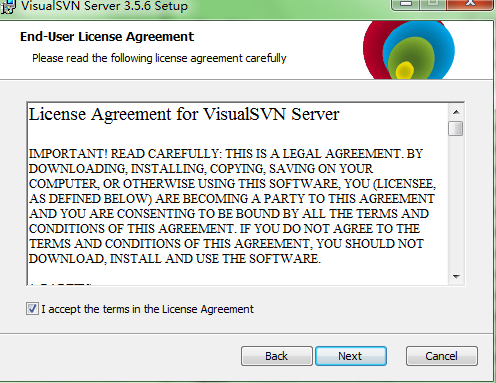
选择VisualSVN and Administration Tools ,最下面默认勾选,然后点击next
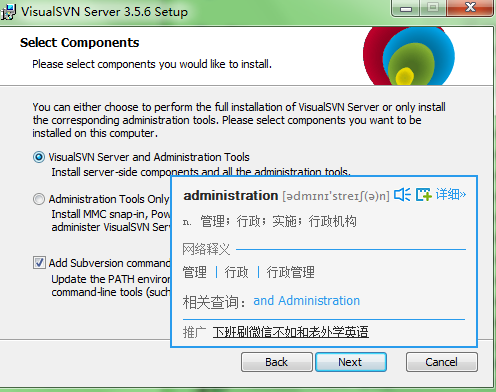
点击红色圈圈的Standard Edition 标准编辑
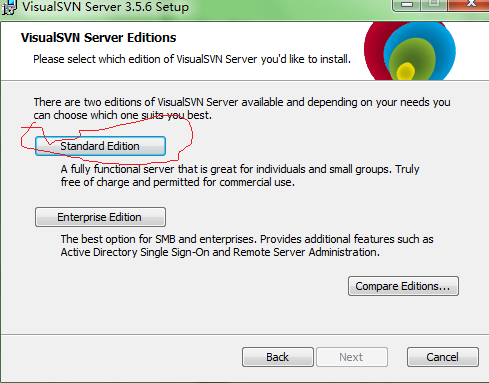
Location 你可以选择安装在自己想安装的地方,Repositories 数据保存地址你也可以自定义,端口号默认,然后点击next
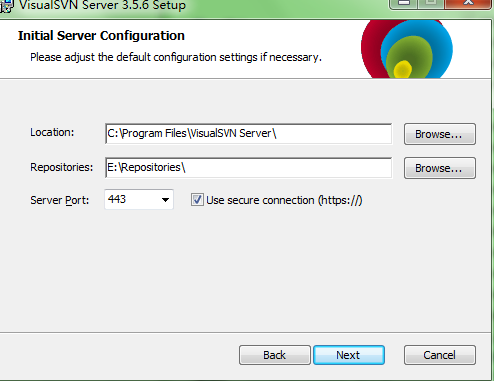
点击stall开始安装

等待安装,过程可能有点长
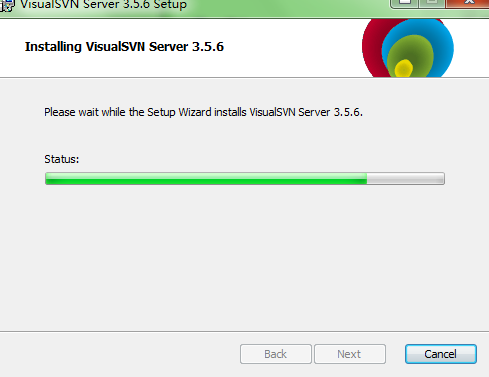
可以选择定制版本的通知,点击finish安装完成
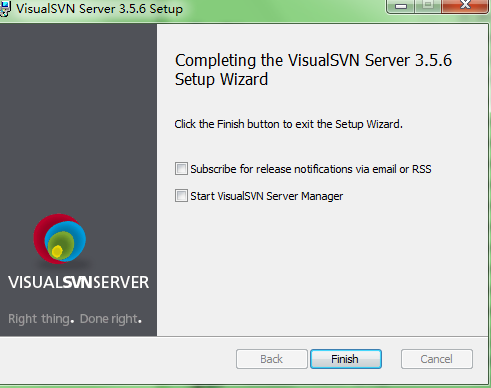
感谢阅读,希望能帮助到大家,谢谢大家对本站的支持!
相关推荐
-
SVN无法提交出现 Can't set file "/db/txn_current" read-write :拒绝访问
SVN无法提交 Can't set file "/db/txn_current" read-write :拒绝访问 原因: 在commit文件时,svn服务器被强行关闭了,导致版本信息文件写入不成功,重启后读取信息就不正确了! 解决办法: 重新将正确的版本信息写入到current.txn-current文件. 1.明确版本号(建议回滚一个版本,例如300,取299,以防最新的commit内容也不正常) 并删除最新版本(\Repositories\ProjectName\db\revpr
-
svn 清理失败 (cleanup 失败) 的快速解决方法
1.cmd指令,进入.svn目录,找到wc.db文件 sqlite 3 打开 2. 对 svn源代码目录 右键, clean up, 稍等1至5分钟左右,然后会提示 清理成功 以上就是小编为大家带来的svn 清理失败 (cleanup 失败) 的快速解决方法全部内容了,希望大家多多支持我们~
-
windows下svn服务器快速搭建图文教程
服务器端VISUALSVN SERVER 3.3.1 下载地址 https://www.visualsvn.com/server/download/ 我们下载地址:http://www.jb51.net/softs/120928.html 客户端TortoiseSVN 1.8.13下载地址: https://www.visualsvn.com/visualsvn/download/tortoisesvn/ 我们下载地址: http://www.jb51.net/softs/200039.ht
-
Eclipse、MyEclipse 导入svn项目具体步骤
SVN的使用,当然是提高工作效率,一个项目中每个人都负责一部分,然后在整合,这里就对Eclipse 和MyEclipse导入SVN项目,具体步骤做一个整理. 1.首先将上面的插件解压放在eclipse的dropins目录下 2.然后重启eclipse 将会提示 提示report usage of subclipse to subclipse team 点击OK 3.点击windows下的show View选择other 搜索svn 选择svn资源库 4.空白位置右键新建->资源库位置 (在svn
-
Ubuntu下定时提交代码到SVN服务器的Shell脚本分享
有两个用途,一是偷懒不用去提交代码,二是在远程服务器上使用以作定期备份. 复制代码 代码如下: sudo gedit /etc/crontab 打开后加入这行 复制代码 代码如下: 0 * * * * my_user_name my_script_path 表示每个整点以my_user_name身份执行my_script_path.这里最好是使用当前的用户名,修改掉默认的root,否则可能以root身份会提交失败.详情请询问百度crontab的用法. 然后script的内容为: 复制代码
-
使用AndroidStudio上传忽略文件至SVN Server的解决办法
在同组项目进行共享时,容易把本地的配置文件比如*.iml等文件上传至共享服务器,这样会对队友造成巨大的麻烦,为了解决这个问题,可以使用下面方法解决,下面以上传到服务器的app.iml文件为例. 一.在AS的Setting中取消忽略文件后缀".iml": 二.在Windows目录中找到当前项目下的"app.iml"文件,右键该文件,选中TortoiseSVN,如下图2位置: 图2 在该项下选择Delete,删除该文件,如下图3所示: 图3 三.删除该文件后,在当前目录
-
Windows下SVNServer安装与配置详解
本节讲解一下Windows下SVNServer安装和配置,主要包括安装,配置,测试,建库和导入等内容,下面是具体的介绍,希望对你的学习有所帮助. 1.配置环境 Windows2003ServerwithSP1 ApacheHTTPServerv2.0.55 Subversionv1.4.2 2.安裝ApacheHTTPServer 将安装目录修改为C:\ApacheGroup 默认是安装到C:\ProgramFiles\ApacheGroup目录下 安装后的目录结构如下: C:\ApacheGr
-
Shell脚本实现的基于SVN的代码提交量统计工具
最近没啥事,就用bash写了一个基于svn的代码统计小工具. 可以指定统计的目录,默认递归统计子目录. 目前还没有屏蔽指定目录的功能.哈 代码比较粗糙.不过先晒出来. #!/bin/bash - #""""""""""""""""""""""""""
-
Android Studio与SVN版本控制程序的协作使用指南
AndroidStudio 的SVN 安装和使用方法与我以前用的其他IDE 都有很大差别,感觉特麻烦,网上相关资料很少,貌似现在 Git 比较流行,之前有用过 github 但是他只能是开源项目免费,下面总结最近自己安装和使用 SVN 的一些经验总结: 如果遇到 ignore 或其他设置无效等意外情况,可以尝试重启 androidstudio 或执行下 svn 的 update 试试 一.安装配置: 以前使用 ZendStudio 等等都是直接安装插件就可以了,但这里不行,需要自己独立安装带有
-
Eclipse 安装 SVN 在线插件教程
Eclipse 安装 SVN 的在线插件 SVN 对用Eclipse 开发java 语言是很有帮助的,不同的项目功能由不同的负责人开发,最后在整理合并,省心省事. 这是继上次svn 客户端与服务器安装后的如何在Eclipse 环境下在线安装 SVN插件,我的Eclipse版本是4.50 SVN的在线安装 下面为大家提供SVN 的在线安装教程.下面是安装的 详细过程: 1.打开Eclipse的help的Install New Software 其中http://subc
-
CentOS下搭建SVN服务器的步骤详解
本文实例讲述了CentOS下搭建SVN服务器的步骤.分享给大家供大家参考,具体如下: 1.安装svn yum install -y subversion 2.验证安装是否成功 svnserve --version 3.创建svn版本库 mkdir svn svnadmin create svn/repo 注:这里的repo是版本库名称 4.配置svn 创建版本库后,在这个版本库的conf目录下会生成3个配置文件: [root@singledb conf]# pwd /root/svn/repo/
-
图解SVN服务器搭建和使用(一)
Subversion是一个自由/开源的版本控制系统,一组文件存放在中心版本库,记录每一次文件和目录的修改,Subversion允许把数据恢复到早期版本,或是检查数据修改的历史,Subversion可以通过网络访问它的版本库,从而使用户在不同的电脑上进行操作. Subversion是优秀的版本控制工具,其具体的的优点和详细介绍,这里就不再多说. 首先下载和搭建SVN服务器. 现在Subversion已经迁移到apache网站上了,下载地址: http://subversion.apache.org
-
Linux svn的搭建与使用(图文详解)
Linunx svn的搭建与使用........纯手打的..具体入下: 一.安装前的准备 1.1 配置yum 库 1)加载光盘 2)进入/etc/yum.repo.d目录 3)复制"rhel-debuginfo.repo"为"my.repo" 4)修改my.repo文件 5)修改红框标注部分 修改完毕保存退出:wq 1.2 安装telnet 远程连接工具 1)用yum命令安装远程工具. 2)安装成功. 3)用vi命令编辑位于/etc/xinetd.d下的telnet
随机推荐
- angular4中关于表单的校验示例
- 采用UTF-8解决Ruby on Rails程序的中问题
- Vista天气预报--修正不显示中国天气预报的BUG
- jQuery 验证插件 Web前端设计模式(asp.net)
- 关于IIS 对temp目录访问权限问题的解决方法
- Unity iOS混合开发界面切换思路解析
- Java中同步与并发用法分析
- 详解python的webrtc库实现语音端点检测
- linux 检测远程端口是否打开方法总结
- Microsoft Access 数据库常规规格
- 系统存储过程sp_MSforeachtable和sp_MSforeachdb使用说明
- Js自动截取字符串长度,添加省略号(……)的实现方法
- JS使用正则截取两个字符串之间的字符串实现方法详解
- 详解基于Centos7+Nginx+Tomcat8的负载均衡服务器的搭建
- 关于Apache默认编码错误 导致网站乱码的解决方案
- Apache服务器主配置文件httpd.conf详解
- 详解java中的byte类型
- Hibernate中Session增删改查操作代码详解
- vue表单自定义校验规则介绍
- layui关闭层级、简单监听的实例

